Jak zobrazit náhledy karet Firefox na hlavním panelu systému Windows
Na hlavním panelu systému Windows ve spodní části obrazovky počítače se zobrazují některé ikony, pomocí kterých můžete otevřít určité programy. Zobrazí se také ikona aktuálně otevřeného programu. V některých případech může mít za touto ikonou i více vrstev, což znamená, že program má více instancí.
Firefox obvykle zobrazí více vrstev pouze v případě, že máte otevřeno více než jedno okno, ale je možné toto chování upravit tak, aby se pro každou otevřenou kartu zobrazovala vrstva. Náš tutoriál níže vám ukáže, jak tuto možnost povolit, pokud chcete zjistit, zda tento způsob navigace může zlepšit váš zážitek s prohlížečem.
Jak povolit náhledy hlavního panelu Windows pro Firefox
Kroky v tomto článku byly provedeny v prohlížeči Google Chrome. Provedením kroků v této příručce změníte nastavení v prohlížeči Firefox tak, abyste si mohli prohlédnout náhled každé aktuálně otevřené karty v prohlížeči Firefox, což vám umožní kliknout na požadovanou kartu při procházení hlavním panelem systému Windows.
Krok 1: Otevřete Firefox.
Krok 2: Klikněte na tlačítko Otevřít nabídku (na tlačítko se třemi vodorovnými čarami) v pravém horním rohu okna.

Krok 3: V této nabídce vyberte tlačítko Možnosti .
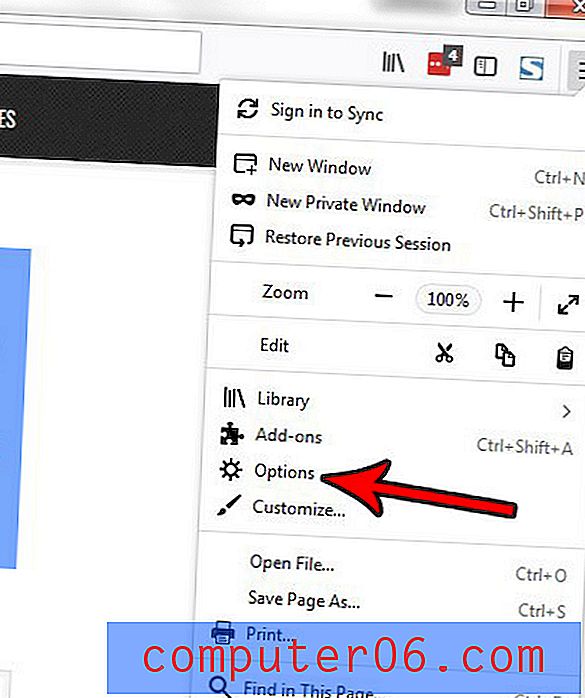
Krok 4: Přejděte dolů do části Karty a zaškrtněte políčko vlevo od Zobrazit náhledy karet na hlavním panelu systému Windows .
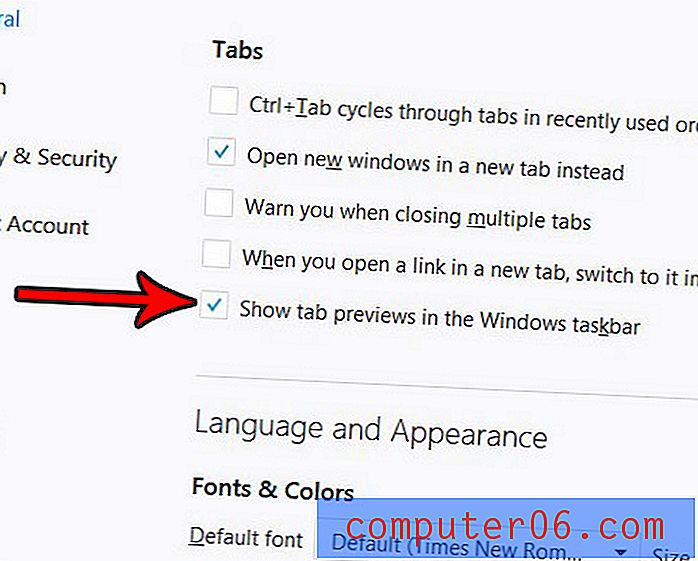
Když nyní na hlavním panelu umístíte kurzor na ikonu Firefoxu, měla by se pro každou kartu, která je aktuálně otevřená v prohlížeči Firefox, zobrazit jiná možnost. Kliknutím na kteroukoli z těchto karet se dostanete přímo na vybranou kartu.
Máte problémy s Firefoxem a snažíte se zjistit příčinu? Zjistěte, jak zakázat doplněk v prohlížeči Firefox, pokud postupujete podle pokynů pro odstraňování problémů, které navrhují jako jeden z postupů.



